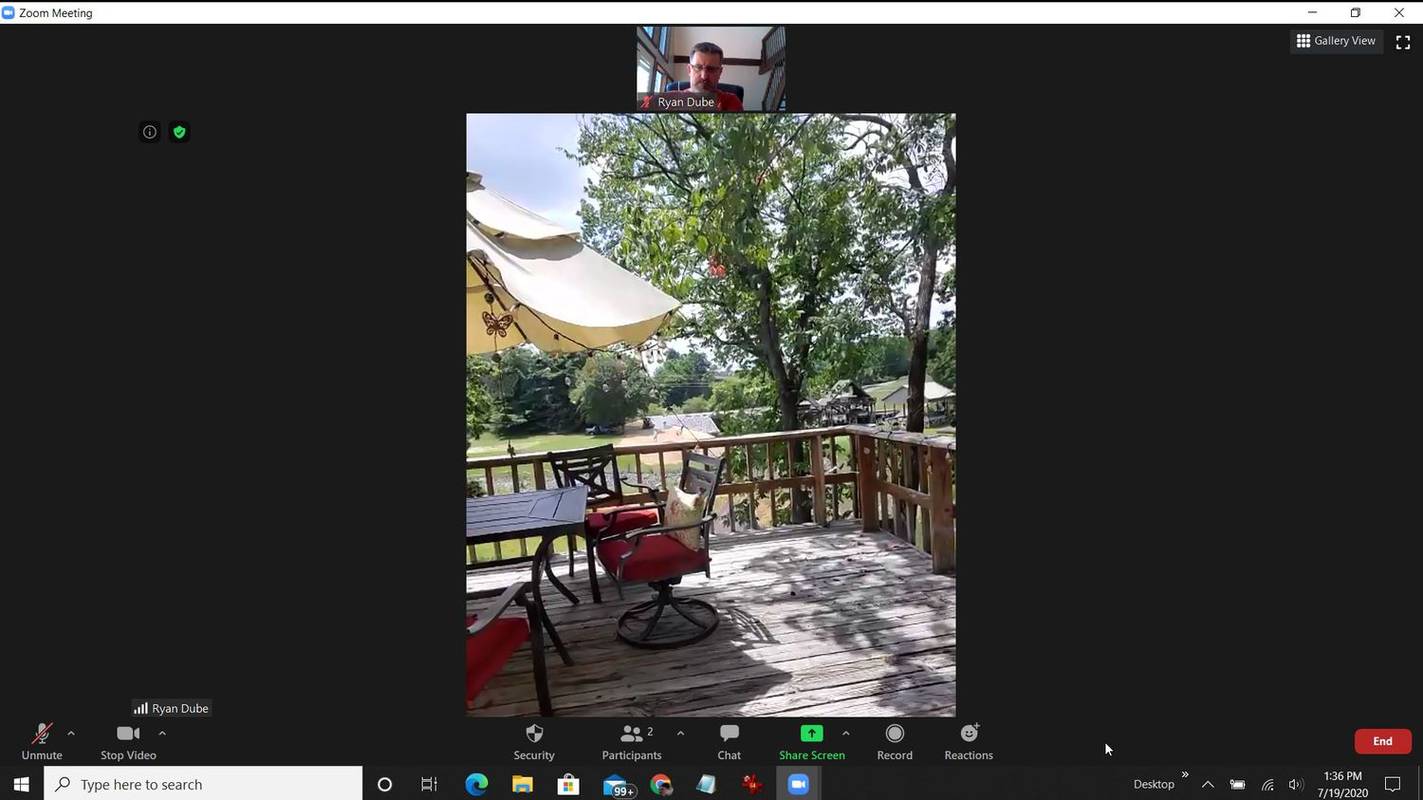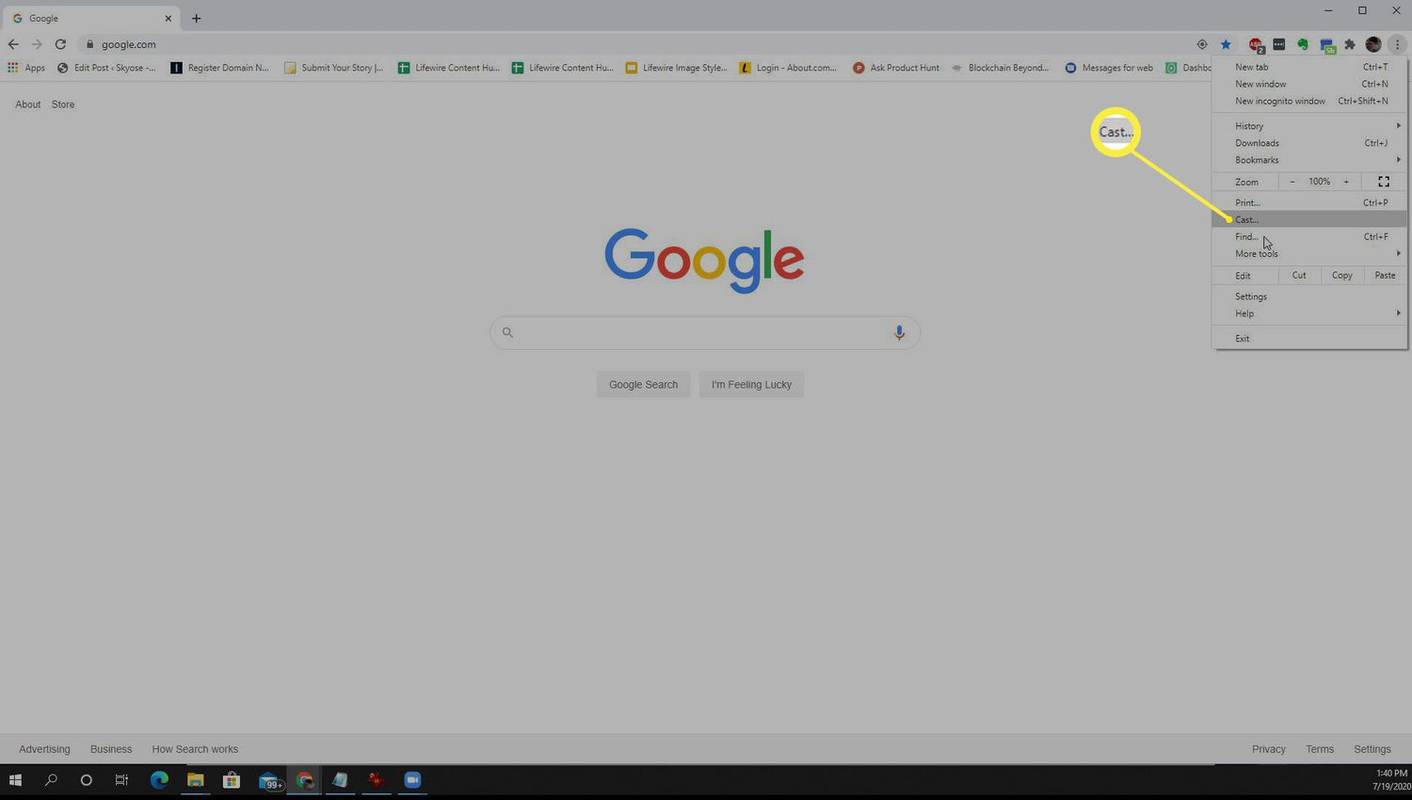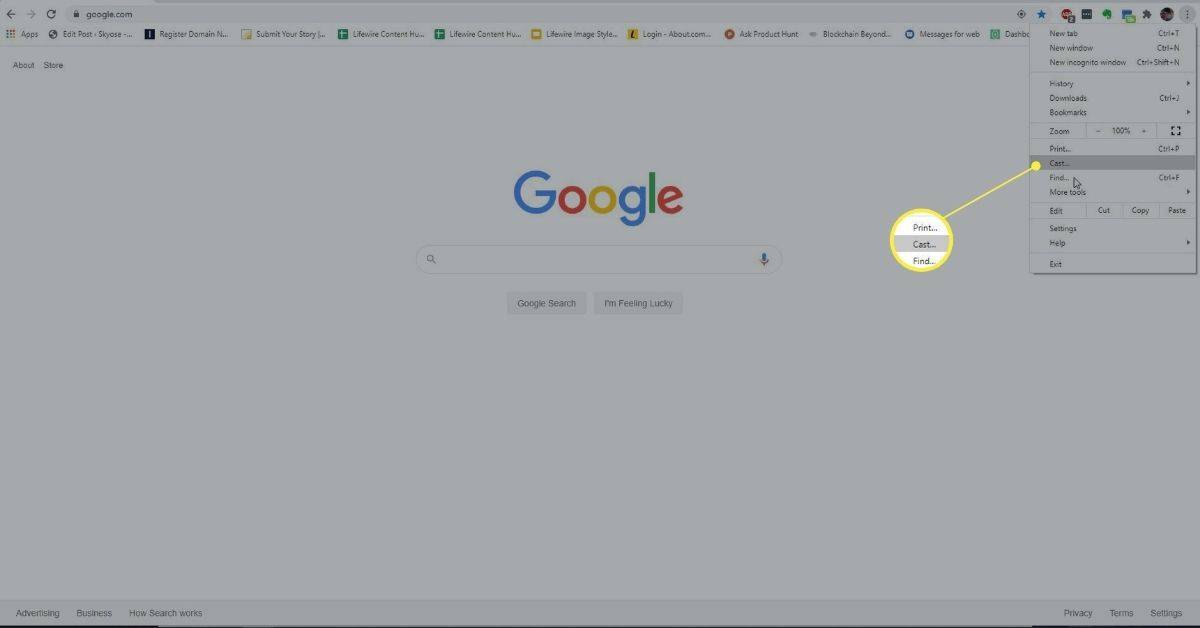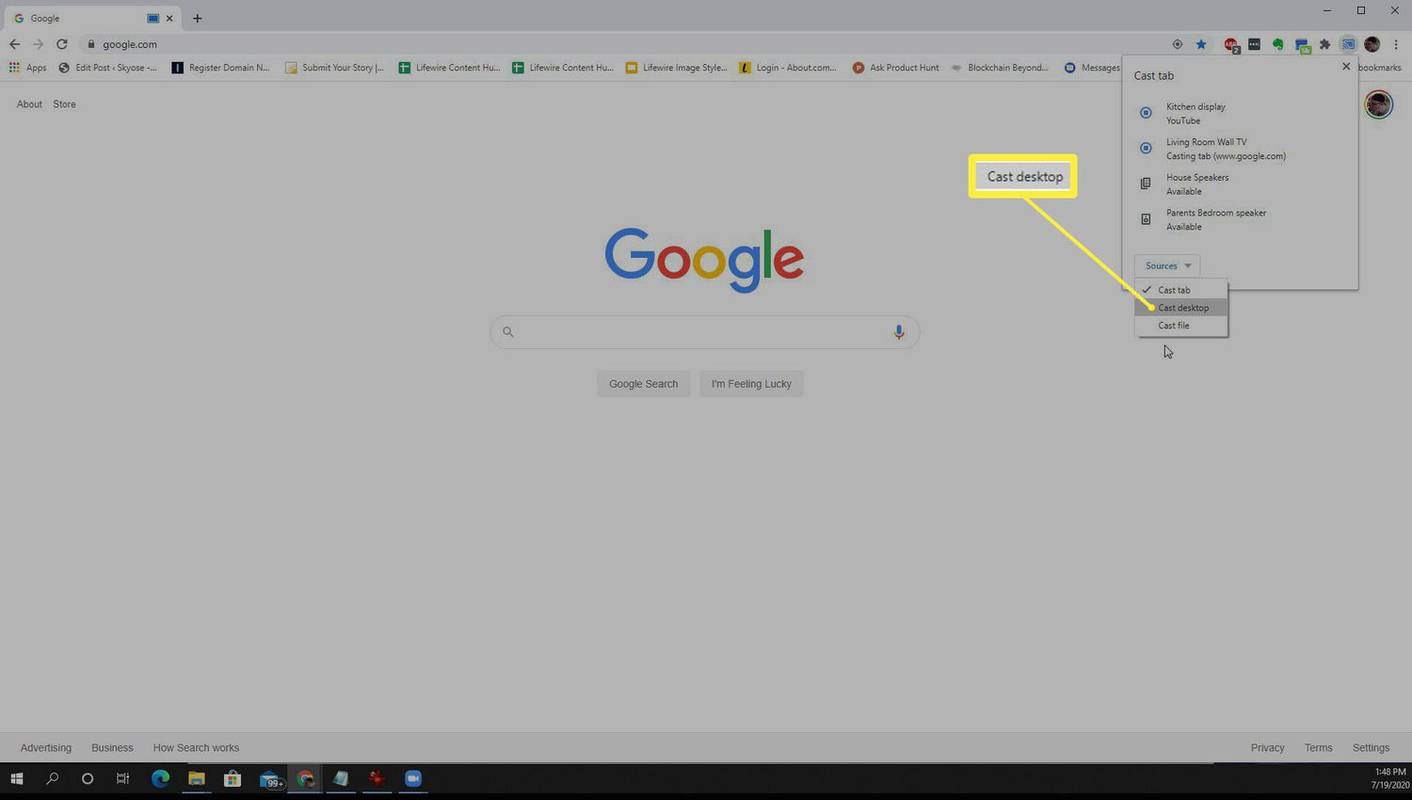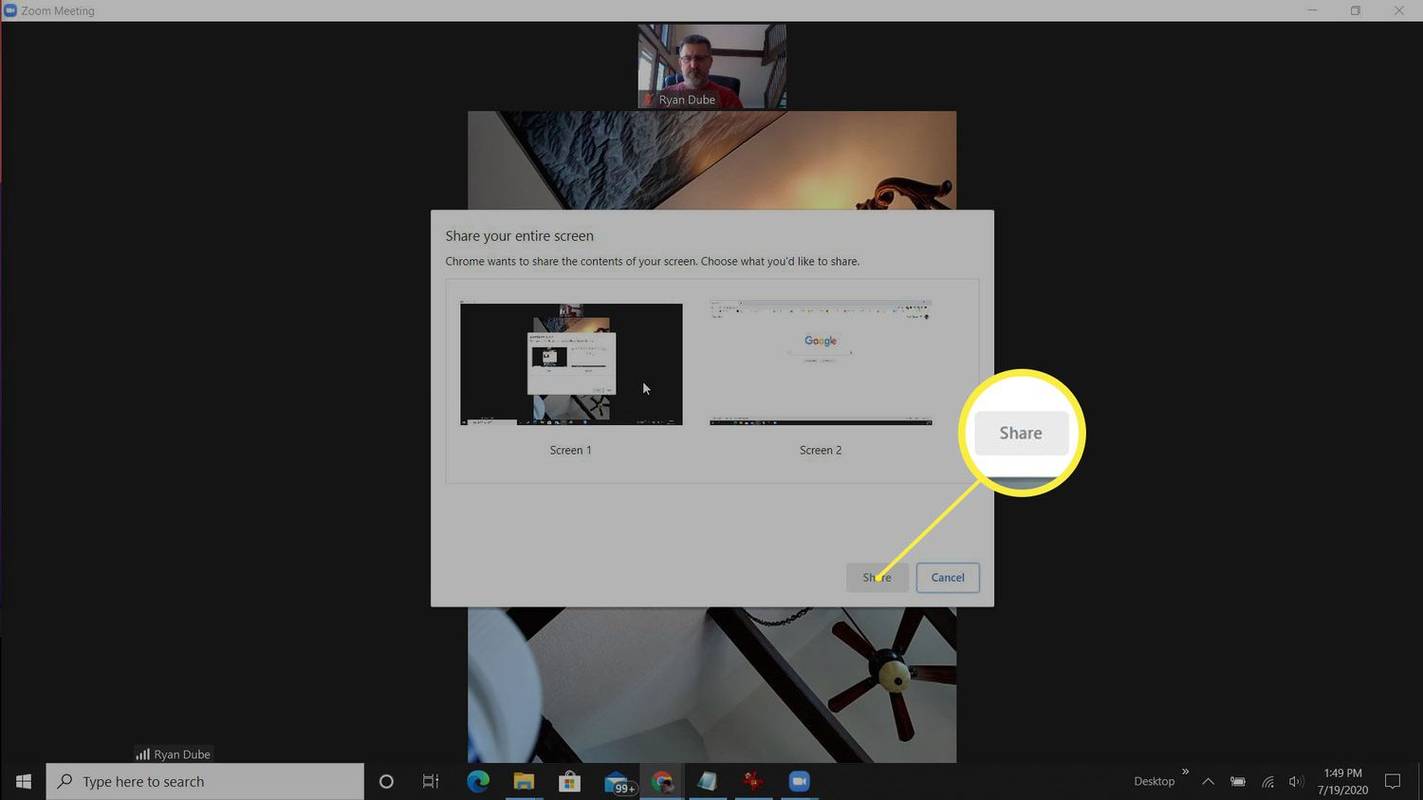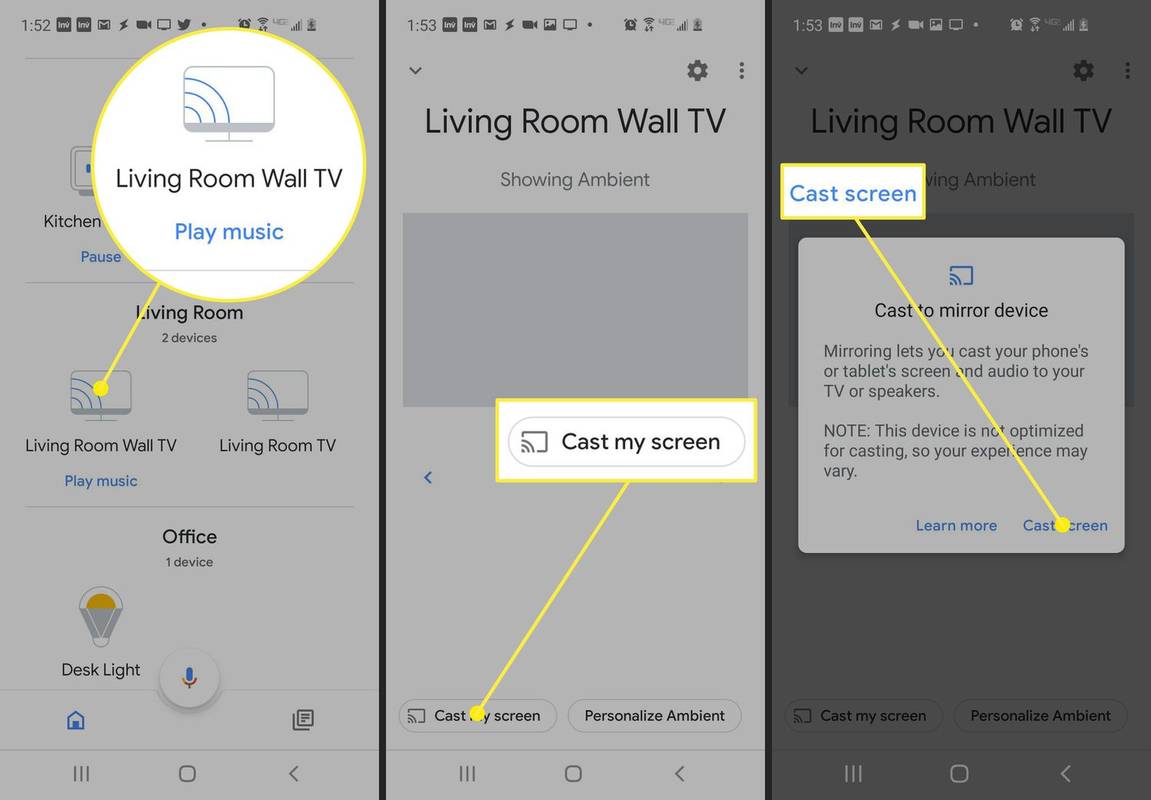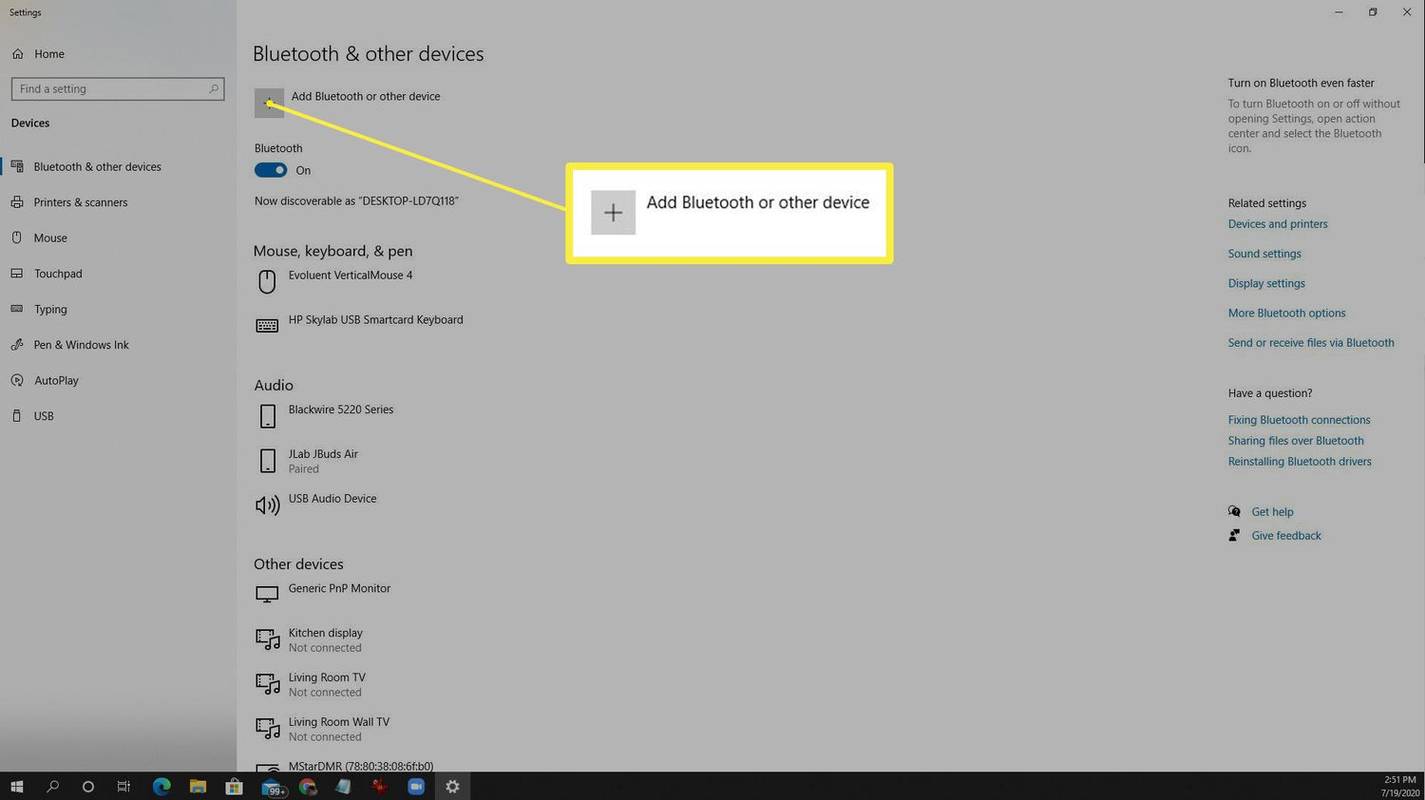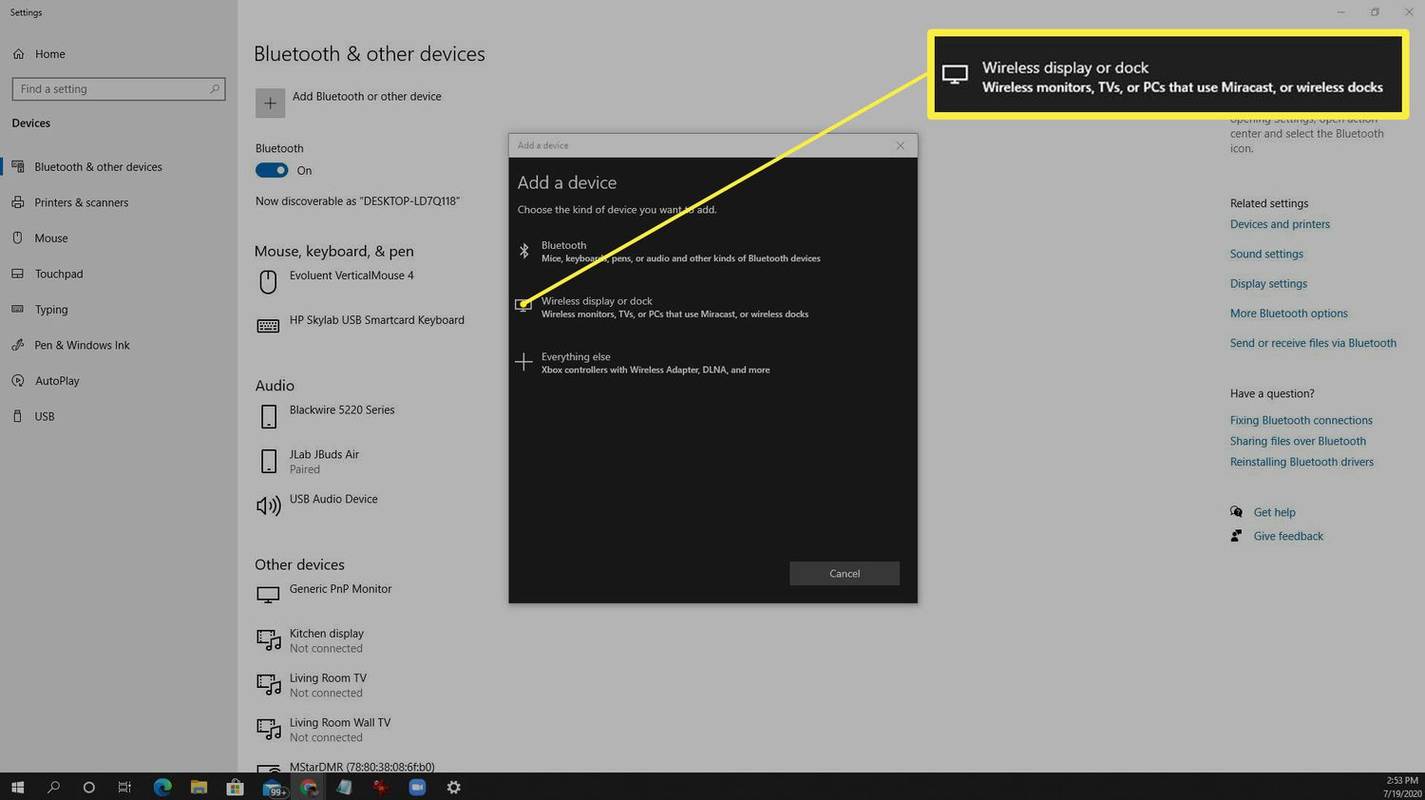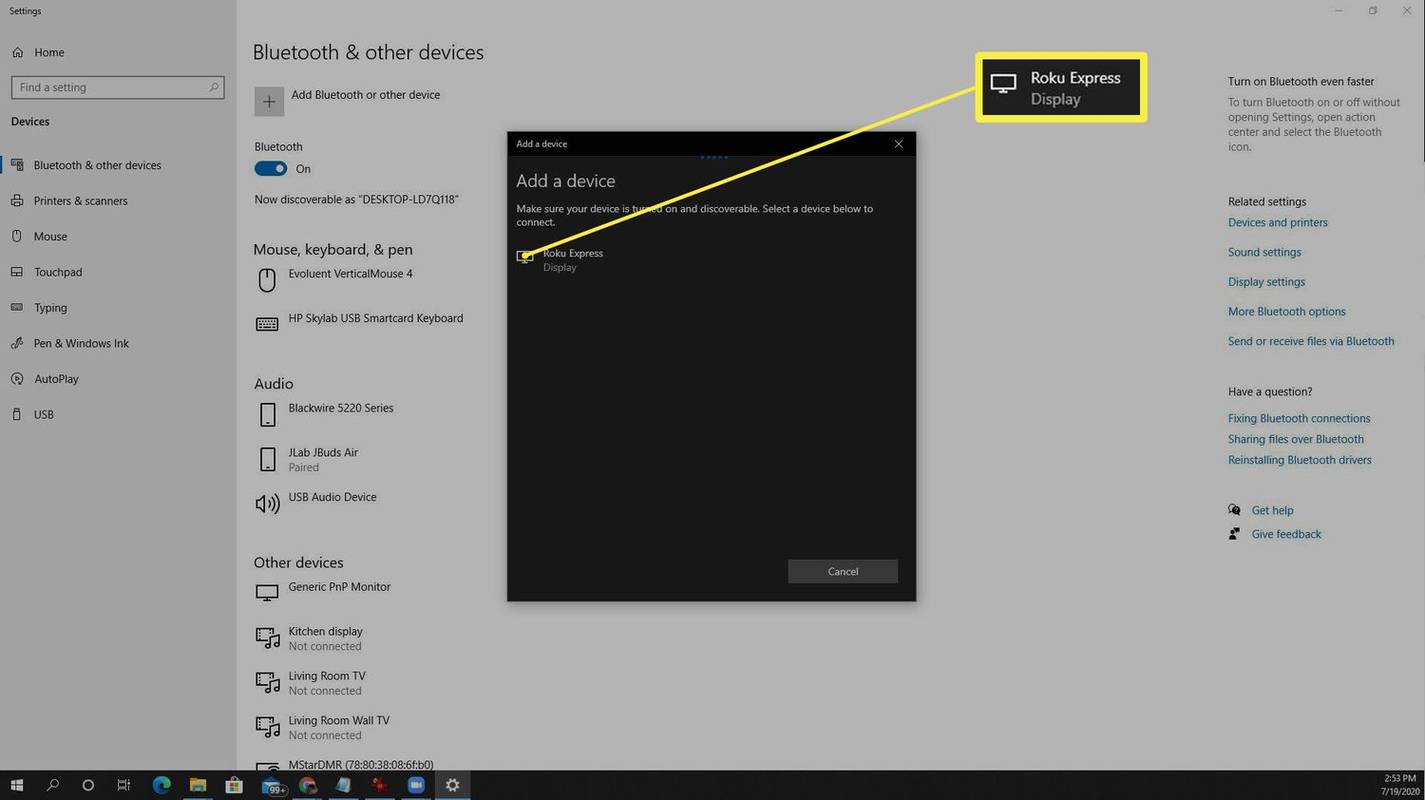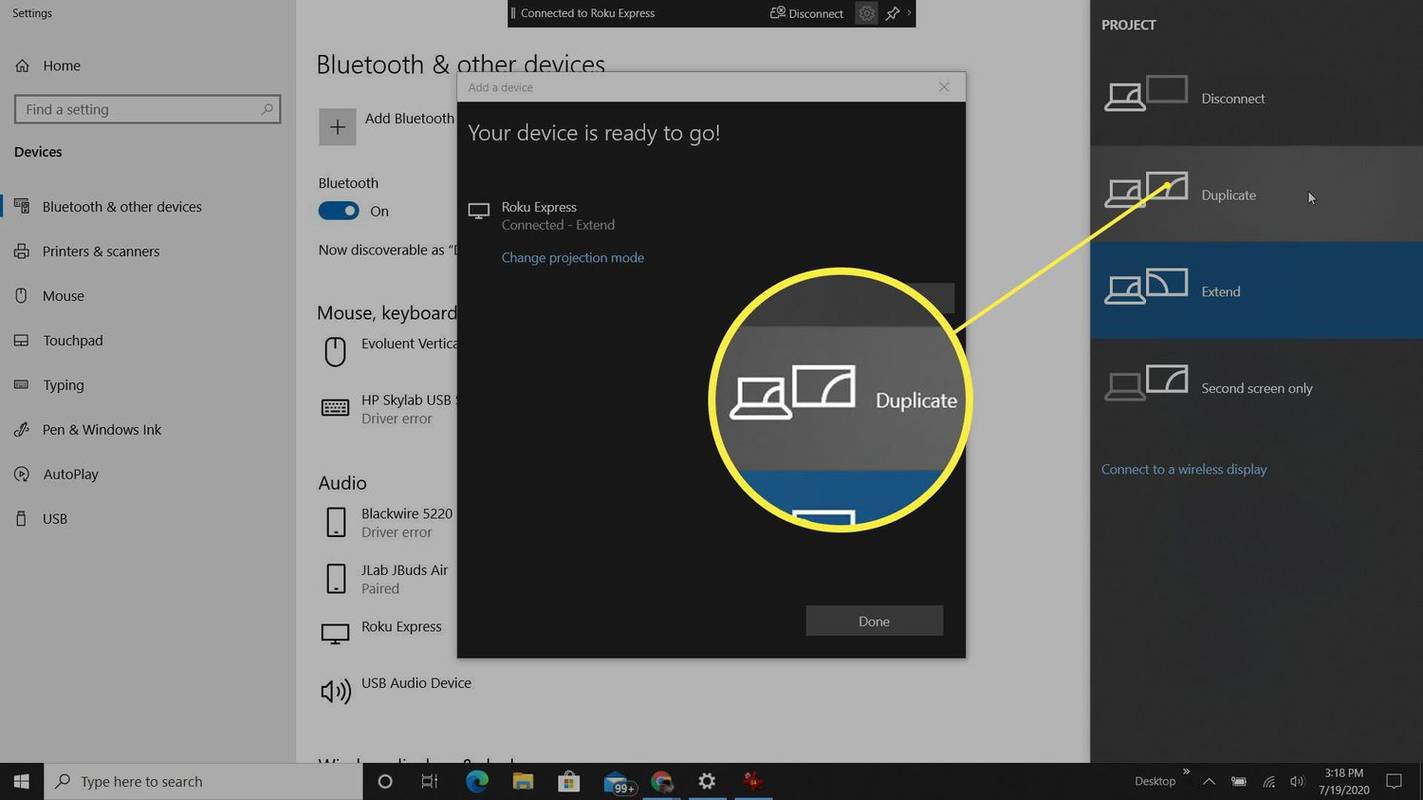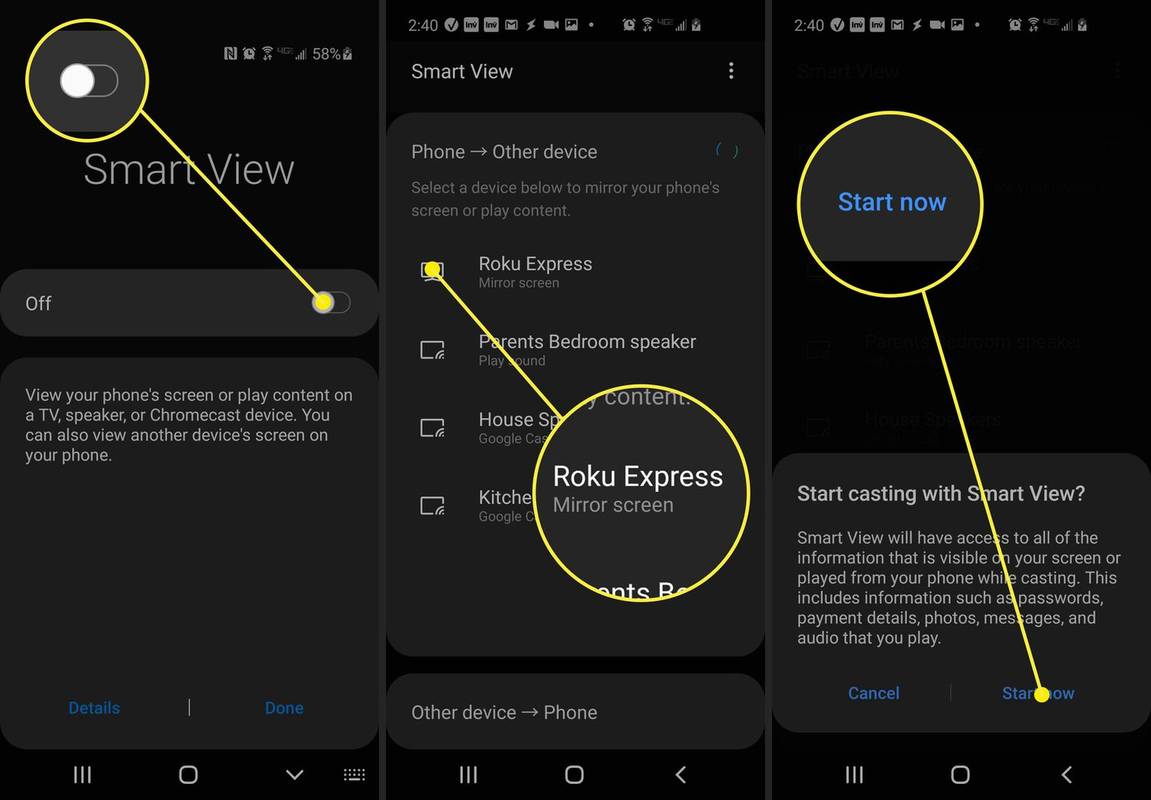কি জানতে হবে
- Chromecast ব্যবহার করুন: মিটিং চালু করুন, অন্য উইন্ডোতে Chrome ব্রাউজার খুলুন, নির্বাচন করুন কাস্ট .
- আপনি একটি Roku ব্যবহার করে একটি কম্পিউটার বা অ্যান্ড্রয়েড স্মার্টফোন থেকে একটি জুম মিটিং কাস্ট করতে পারেন৷
- আপনার যদি ম্যাক বা আইফোন এবং একটি অ্যাপল টিভি থাকে তবে এয়ারপ্লে ব্যবহার করুন।
এই নিবন্ধটি Chromecast, Roku, এবং AirPlay ব্যবহার করে আপনার কম্পিউটার বা স্মার্টফোন থেকে একটি জুম মিটিং কাস্ট করার রূপরেখা দেয়৷
Chromecast এর সাথে আপনার ল্যাপটপ জুম মিটিং মিরর করুন
আপনার টিভিতে একটি জুম মিটিং কাস্ট করার সবচেয়ে সহজ উপায় হল a ব্যবহার করা৷ Chromecast ডিভাইস . এগুলি সস্তা, এবং কাস্ট বৈশিষ্ট্যটি প্রতিটি Google ব্রাউজারের পাশাপাশি আপনার Android বা iOS ডিভাইসে Google Home অ্যাপের সাথে অন্তর্ভুক্ত করা হয়।
আপনি উইন্ডোজ 10 বা ম্যাক ল্যাপটপ ব্যবহার করছেন না কেন, যতক্ষণ আপনি ক্রোম ব্রাউজার ব্যবহার করছেন ততক্ষণ আপনি জুম স্ক্রিন কাস্টিং সক্ষম করতে পারেন।
-
আপনি সাধারণত আপনার ল্যাপটপে যেমন করেন আপনার জুম মিটিং চালু করুন। সবাই সংযুক্ত না হওয়া পর্যন্ত অপেক্ষা করুন এবং আপনি অন্যান্য অংশগ্রহণকারীদের ভিডিও ফিড দেখতে পারেন।
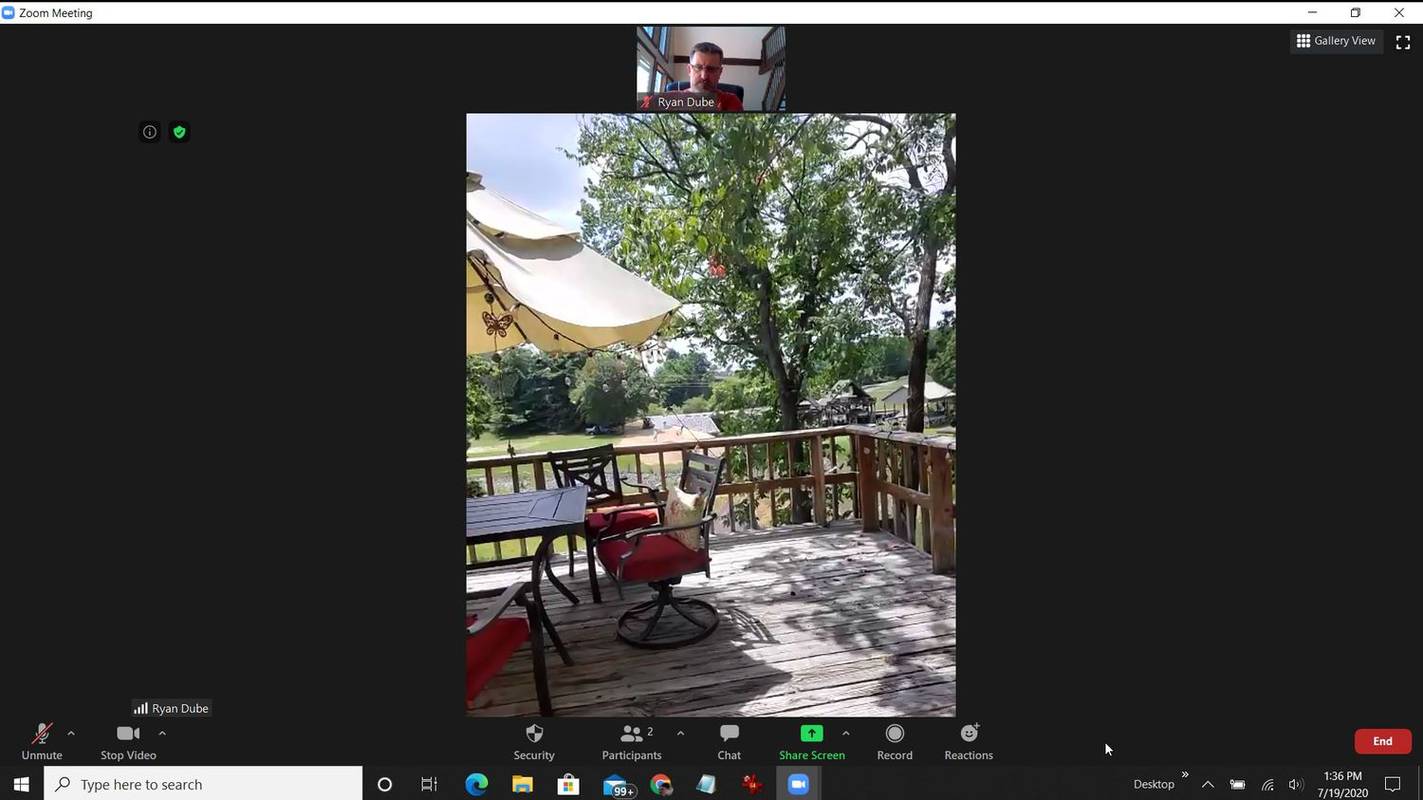
-
একবার আপনি নিশ্চিত হন যে মিটিংটি সঠিকভাবে কাজ করছে, অন্য উইন্ডোতে Chrome ব্রাউজারটি খুলুন। মেনু খুলতে উপরের ডানদিকে তিনটি বিন্দু নির্বাচন করুন। নির্বাচন করুন কাস্ট মেনু থেকে।
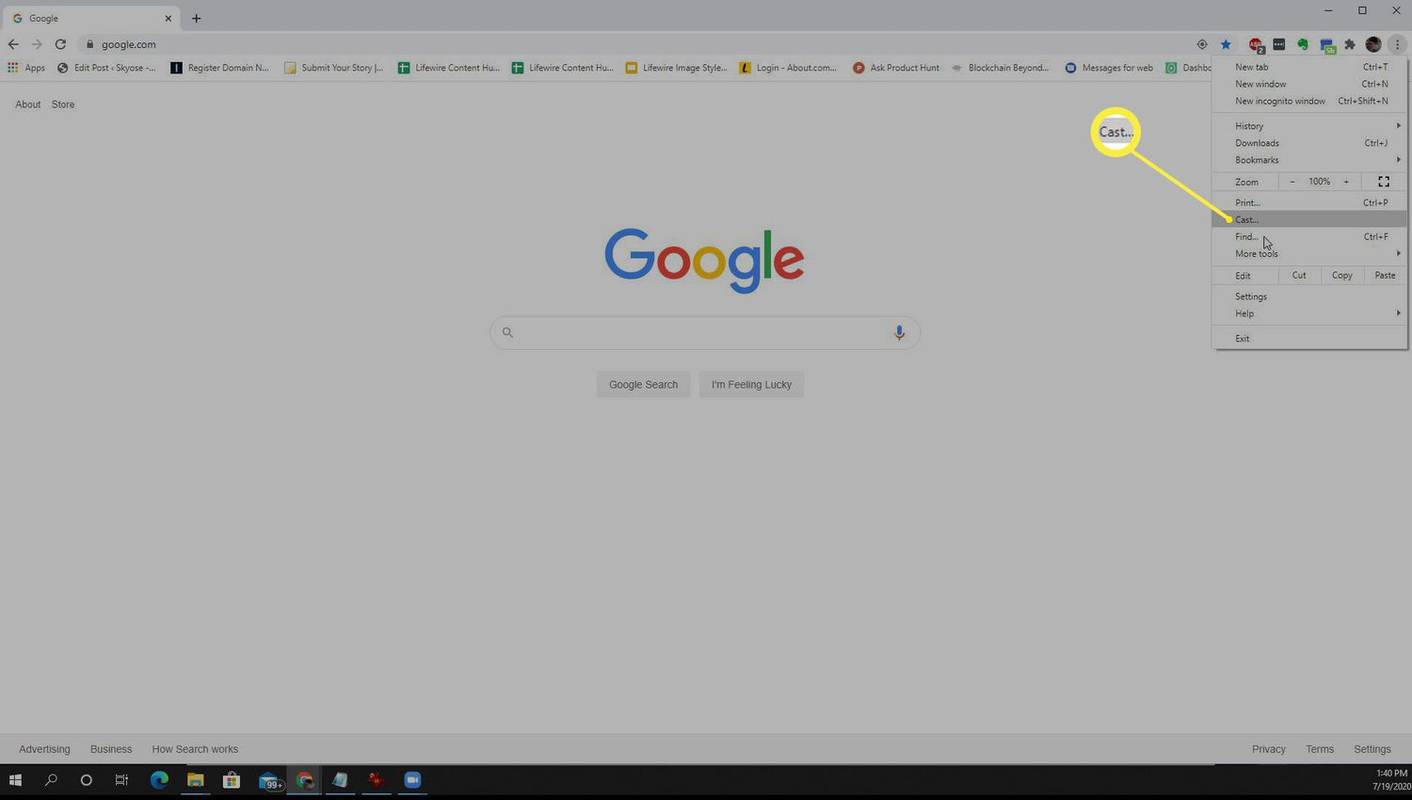
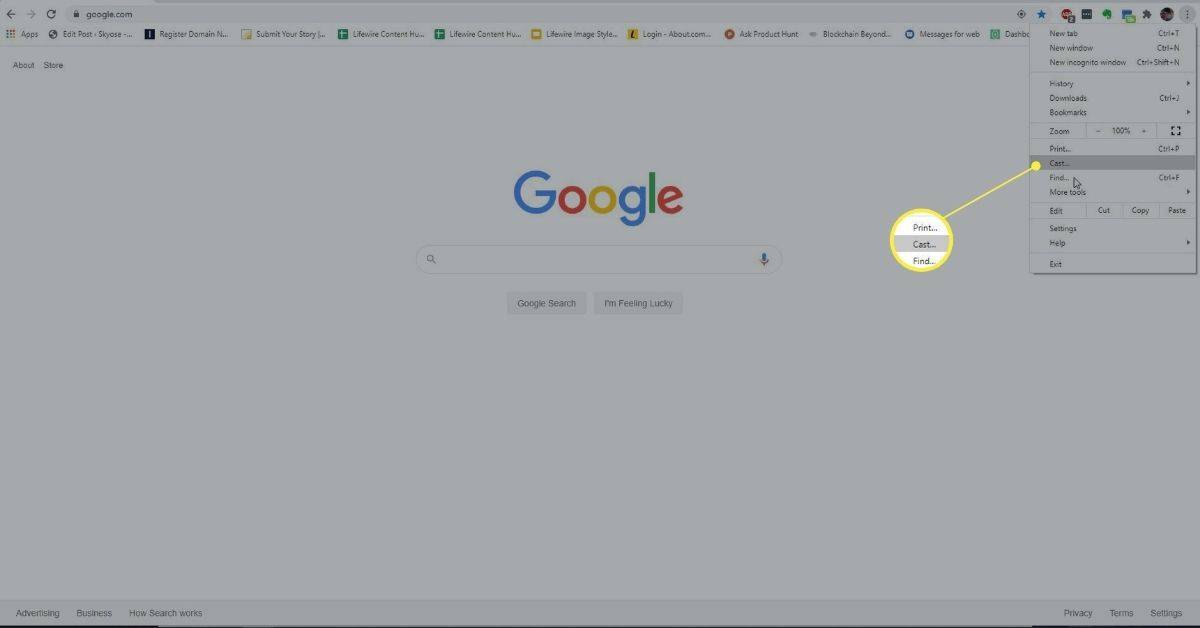
-
Chromecast ডিভাইসটি নির্বাচন করুন যেখানে আপনি আপনার জুম মিটিং মিরর করতে চান৷ পরবর্তী, নির্বাচন করুন সূত্র ড্রপডাউন এবং নির্বাচন করুন কাস্ট ডেস্কটপ .
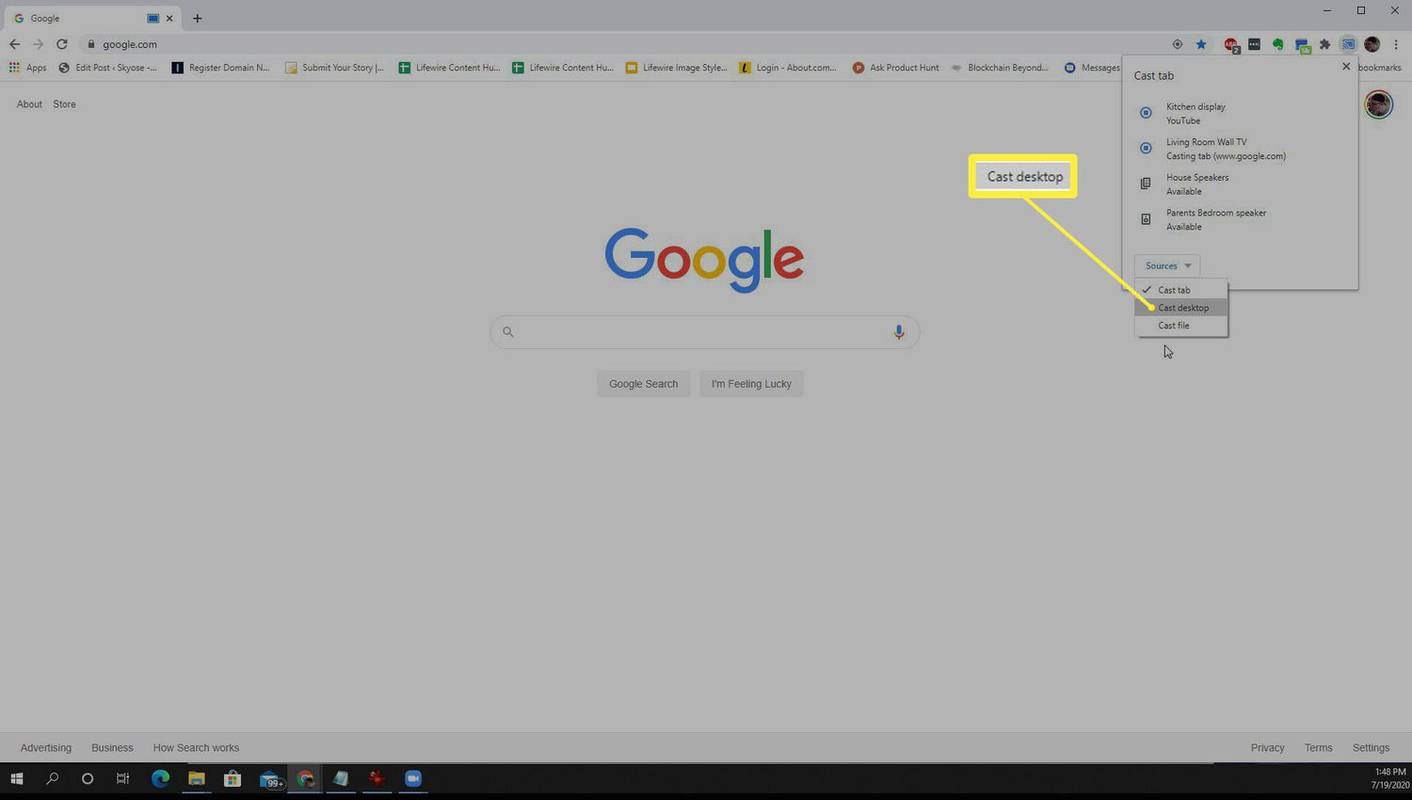
-
আপনি একটি পপ-আপ উইন্ডো দেখতে পাবেন যেখানে আপনি কোন ডেস্কটপ মনিটরটি কাস্ট করতে চান তা নির্বাচন করতে পারবেন। জুম মিটিং প্রদর্শন করছে এমন একটি বেছে নিন এবং নির্বাচন করুন শেয়ার করুন .
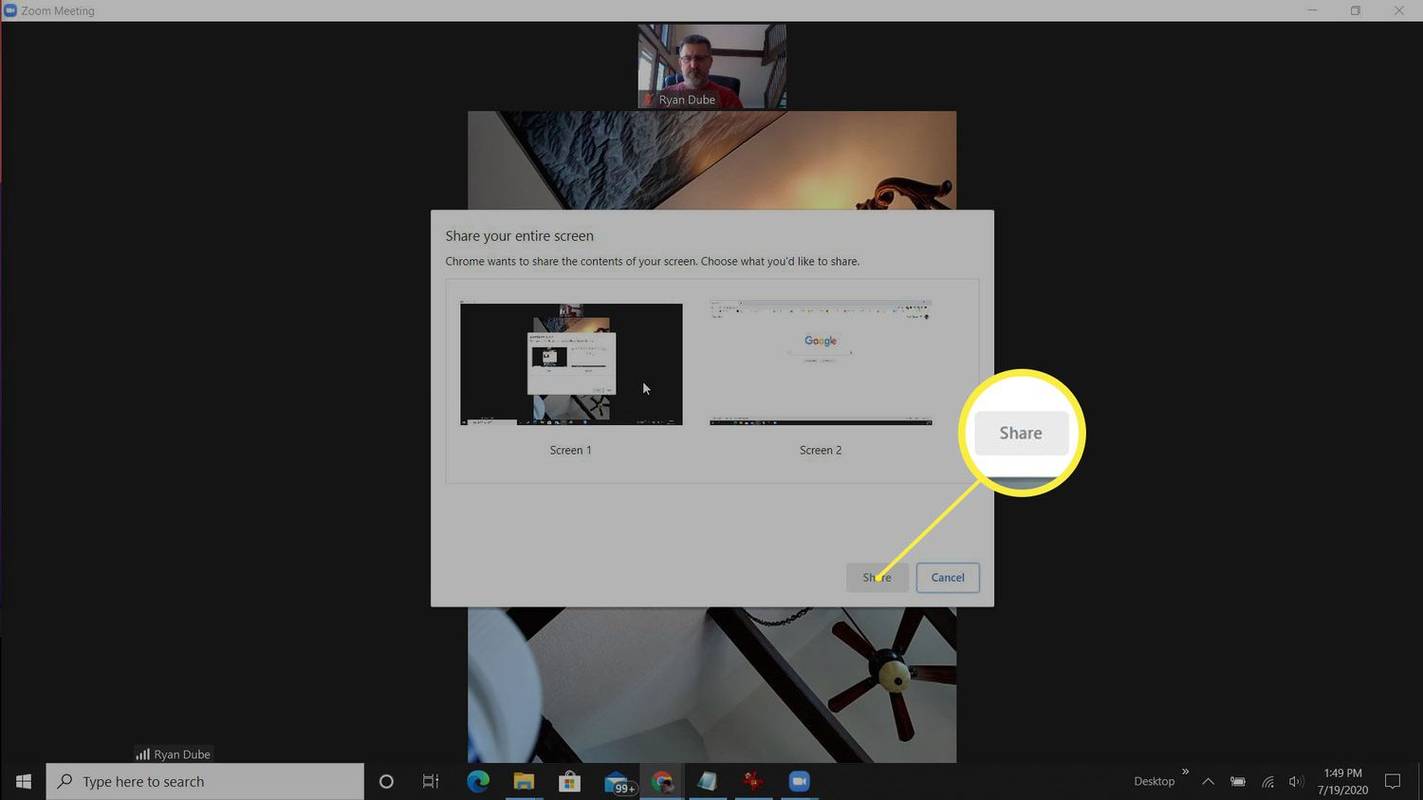
-
এখন, সমস্ত অংশগ্রহণকারীদের ভিডিও স্ট্রীমের সাথে জুম মিটিং আপনার টিভিতে মিরর হবে।
মনে রাখবেন যে মিটিংয়ে সবাইকে দেখার জন্য আপনি টিভি দেখতে পারলেও, আপনার ল্যাপটপ ওয়েবক্যামটি এখনও অংশগ্রহণকারীরা আপনাকে দেখতে ব্যবহার করে, তাই আপনার ল্যাপটপটি আপনার সামনে রাখার চেষ্টা করুন। এটি আপনাকে অংশগ্রহণকারীদের দিকে তাকাবে এবং মিটিংয়ের সময় আপনাকে আরও স্বাভাবিক দেখাবে।
Chromecast এর সাথে আপনার মোবাইল জুম মিটিং মিরর করুন
আপনার মোবাইল ডিভাইসে একটি সক্রিয় জুম মিটিং মিরর করার প্রক্রিয়া, সেটি একটি অ্যান্ড্রয়েড বা একটি iOS ডিভাইসই হোক না কেন, আপনাকে Google Home অ্যাপ ইনস্টল করতে হবে।
-
স্বাভাবিক হিসাবে জুম মোবাইল ক্লায়েন্ট ব্যবহার করে আপনার জুম মিটিং চালু করুন বা সংযোগ করুন।
-
একবার সংযুক্ত হয়ে গেলে এবং আপনি নিশ্চিত করেছেন যে মিটিং স্বাভাবিকভাবে কাজ করছে, Google Home অ্যাপ খুলুন। Chromecast ডিভাইসটি নির্বাচন করুন যেখানে আপনি আপনার জুম মিটিং কাস্ট করতে চান৷
অ্যান্ড্রয়েডে অ্যাপ্লিকেশনটি কীভাবে আড়াল করবেন
-
সেই ডিভাইস স্ক্রিনের নীচে, নির্বাচন করুন আমার পর্দা কাস্ট করুন . এটি Chromecast মোবাইল স্ক্রীন মিররিং বৈশিষ্ট্যকে সক্ষম করে৷
-
অ্যাপগুলিকে আপনার জুম মিটিংয়ে ফিরিয়ে দিন। আপনি দেখতে পাবেন যে আপনার টিভি এখন জুম মিটিং প্রদর্শন করছে।
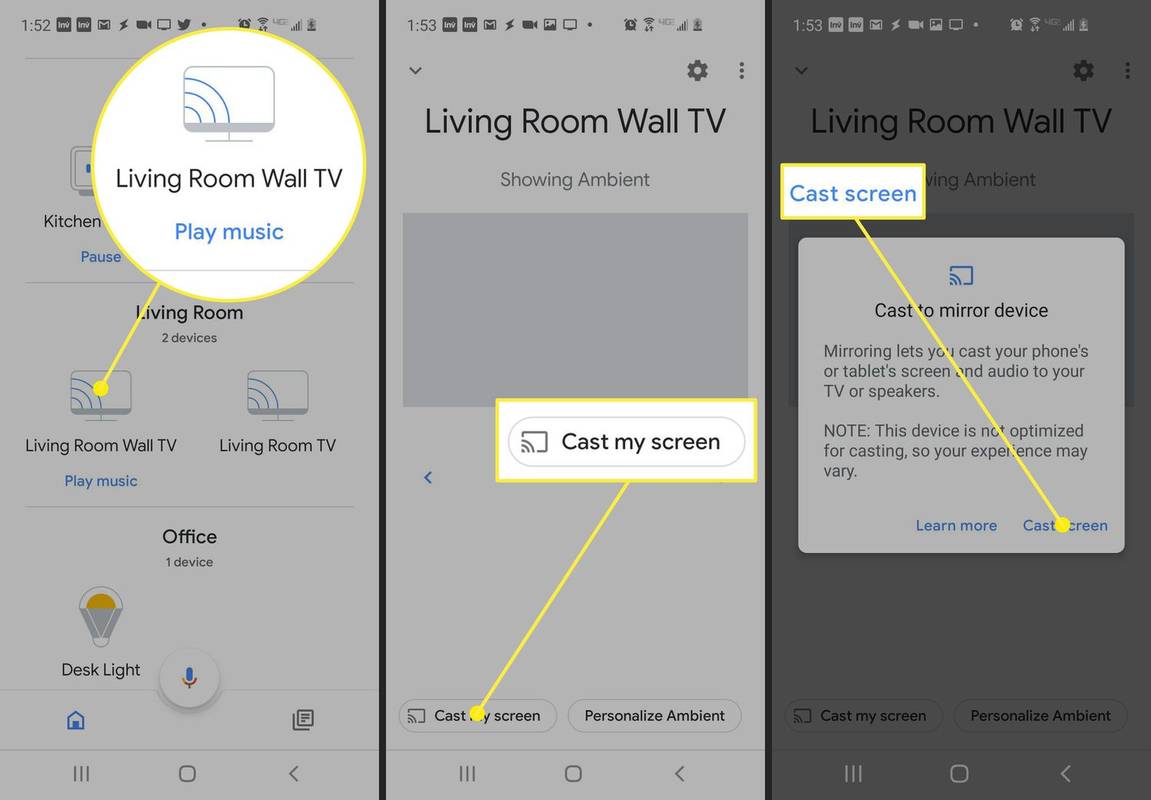
আপনার ফোনটিকে ল্যান্ডস্কেপ মোডে চালু করা নিশ্চিত করুন যাতে জুম মিটিং পুরো টিভি স্ক্রীনকে পূর্ণ করে।
রোকুতে একটি Windows 10 জুম মিটিং মিরর করুন
আপনি একটি iOS ডিভাইস থেকে একটি জুম মিটিং কাস্ট করতে একটি Roku ডিভাইস ব্যবহার করতে পারবেন না যেহেতু এটি এখনও সমর্থিত নয়, তবে আপনি এটিকে আপনার ল্যাপটপ বা মোবাইল ডিভাইস থেকে জুম মিটিং মিরর করার বিকল্প হিসাবে ব্যবহার করতে পারেন। আপনার Windows 10 ল্যাপটপ থেকে আমাদের টিভিতে আপনার জুম মিটিং প্রদর্শন করতে:
-
স্টার্ট মেনু নির্বাচন করুন এবং টাইপ করুন ডিভাইস . নির্বাচন করুন ব্লুটুথ এবং অন্যান্য ডিভাইস সেটিংস . নির্বাচন করুন ব্লুটুথ বা অন্য ডিভাইস যোগ করুন .
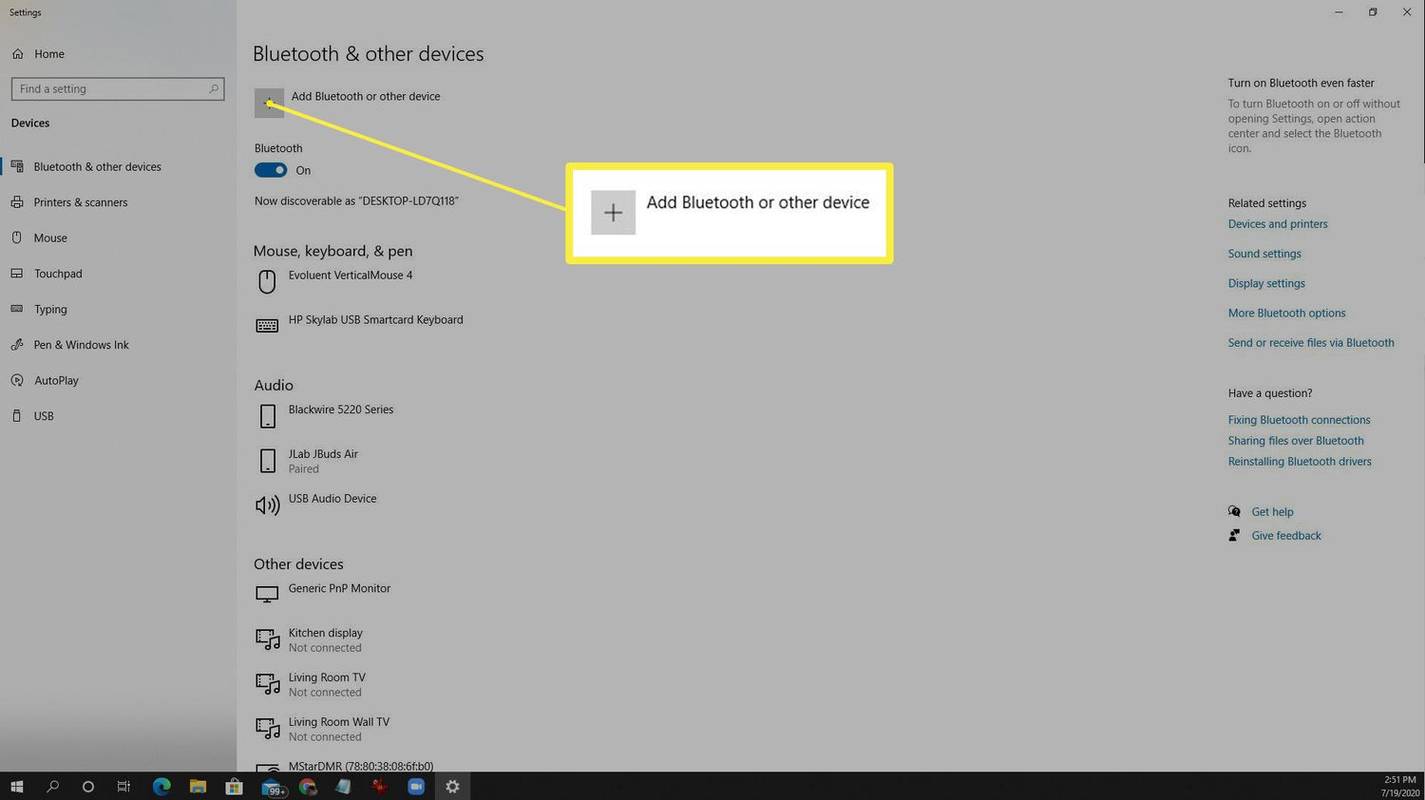
-
একটি ডিভাইস যোগ করুন উইন্ডোতে, নির্বাচন করুন ওয়্যারলেস ডিসপ্লে বা ডক .
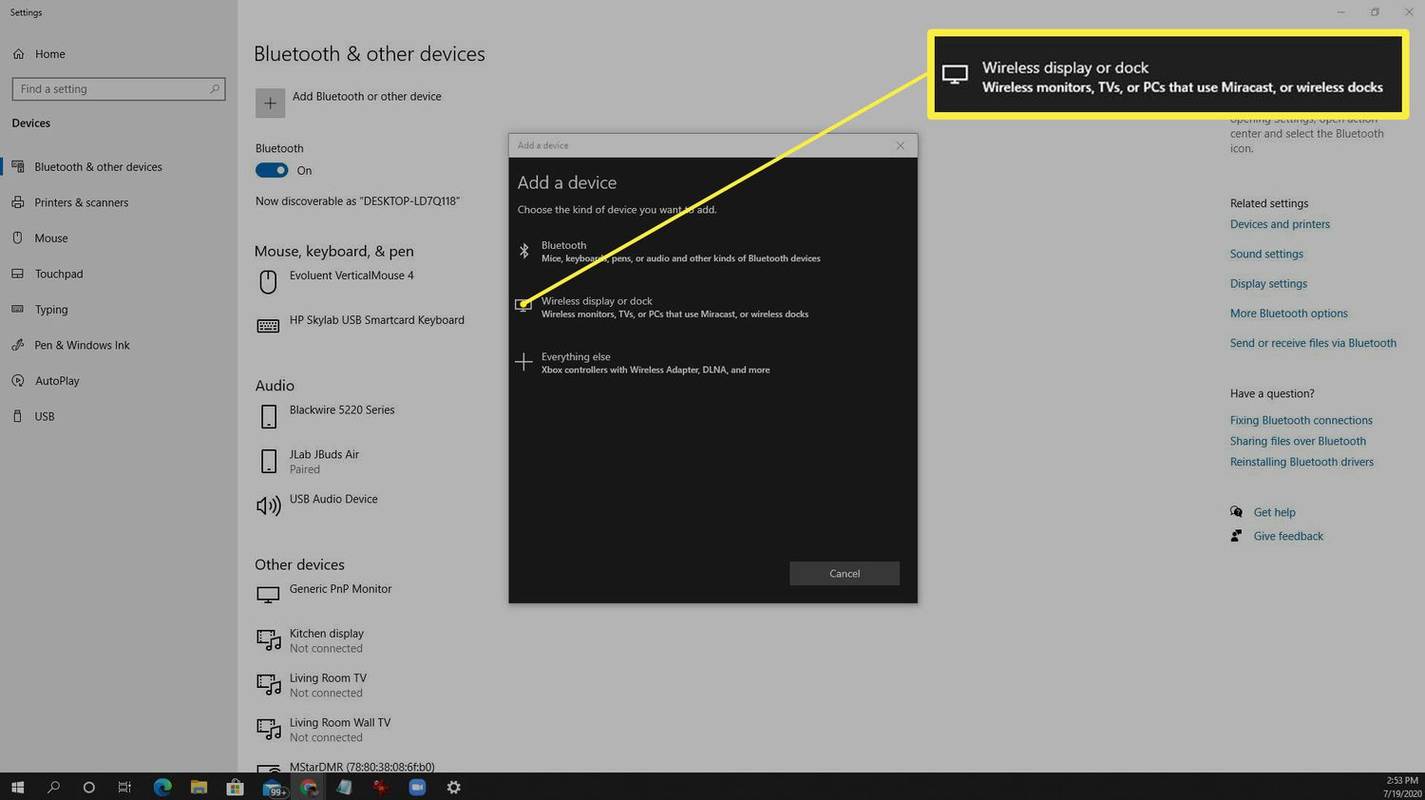
-
পরবর্তী স্ক্রিনে, আপনি দেখতে পাবেন যে আপনার ল্যাপটপ Roku ডিভাইসটি সনাক্ত করেছে (যদি এটি একই Wi-Fi নেটওয়ার্কে থাকে)। এই ডিভাইসটি নির্বাচন করুন এবং Roku ডিভাইসটি প্রাথমিকভাবে অন্য মনিটর হিসাবে সংযুক্ত হবে।
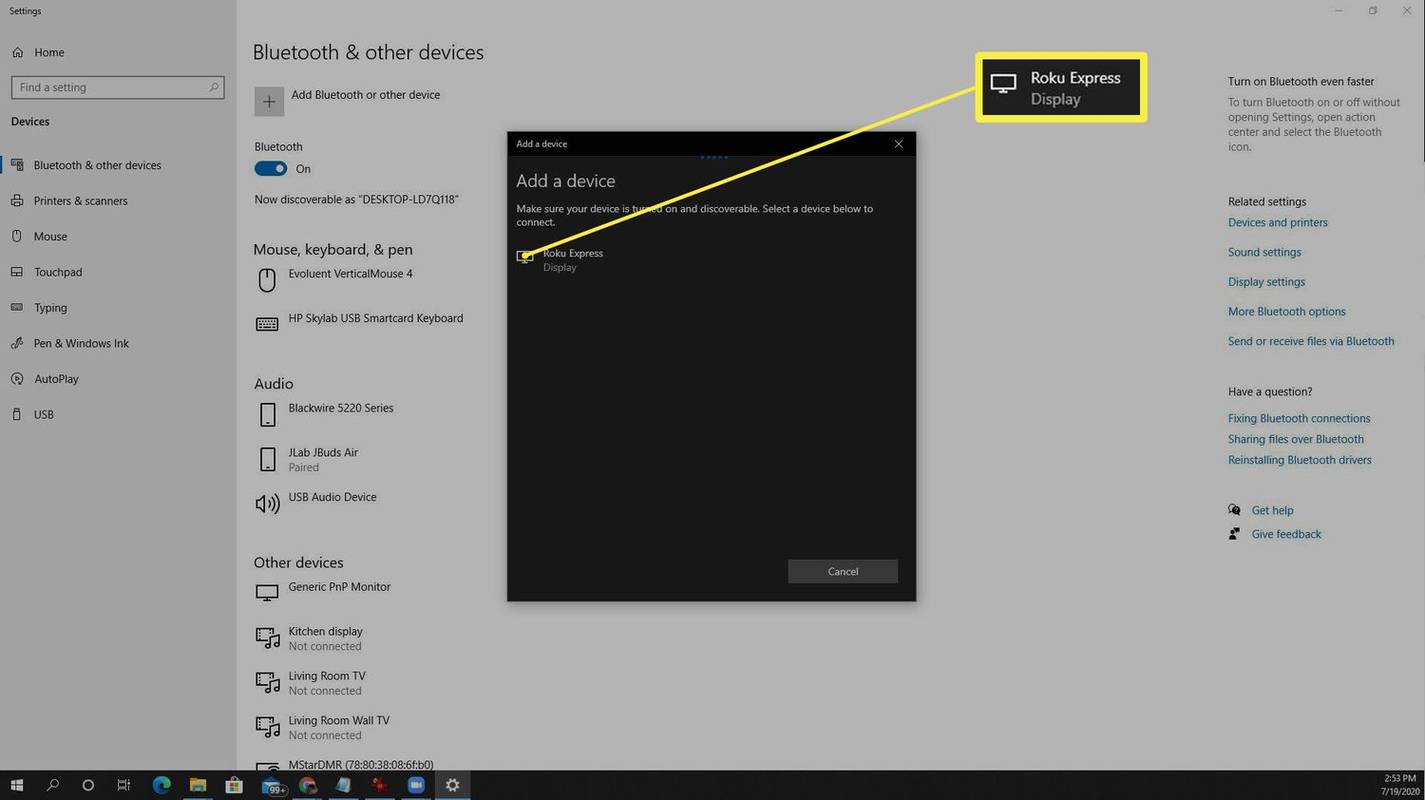
আপনার Roku স্ক্রীন মিররিং বিকল্পের উপর নির্ভর করে, স্ক্রীন মিররিং অনুরোধ গ্রহণ করতে আপনাকে আপনার Roku রিমোট ব্যবহার করতে হতে পারে।
-
নির্বাচন করুন অভিক্ষেপ মোড পরিবর্তন করুন , এবং তারপর নির্বাচন করুন নকল আপনার জুম মিটিং প্রদর্শন করছে এমন স্ক্রীনটি রোকুকে ডুপ্লিকেট করতে।
প্রতিরোধ সুরক্ষা উইন্ডোজ 10
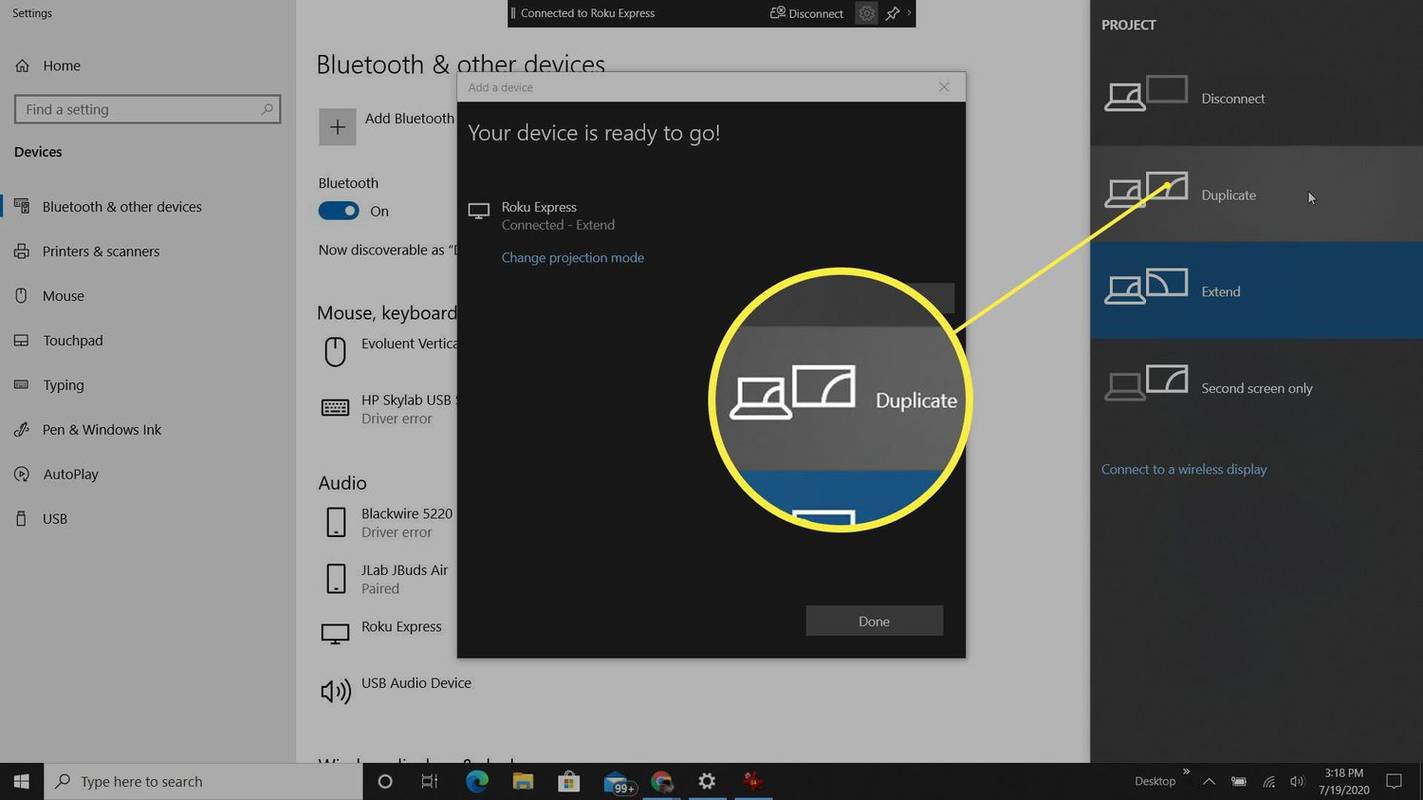
রোকুতে একটি মোবাইল জুম মিটিং মিরর করুন
আপনার ফোনের মতো একই Wi-Fi নেটওয়ার্কে আপনার Roku ডিভাইসটি ইতিমধ্যেই সেট আপ করতে হবে এবং আপনার ফোনে Roku অ্যাপ ইনস্টল থাকতে হবে।
-
স্বাভাবিক হিসাবে জুম মোবাইল ক্লায়েন্ট ব্যবহার করে আপনার জুম মিটিং চালু করুন বা সংযোগ করুন।
-
খোলা অ্যান্ড্রয়েড সেটিংস এবং অনুসন্ধান করুন স্মার্ট ভিউ , তারপর খুলতে আলতো চাপুন। স্মার্ট ভিউ সক্ষম করুন।
-
পরবর্তী স্ক্রিনে, আপনার অ্যান্ড্রয়েড ফোনের মতো একই Wi-Fi নেটওয়ার্কে Roku ডিভাইসটি নির্বাচন করুন যা আপনি মিরর করতে চান।
-
নির্বাচন করুন এখনই শুরু কর আপনি কাস্টিং শুরু করতে চান কিনা জিজ্ঞেস করলে।
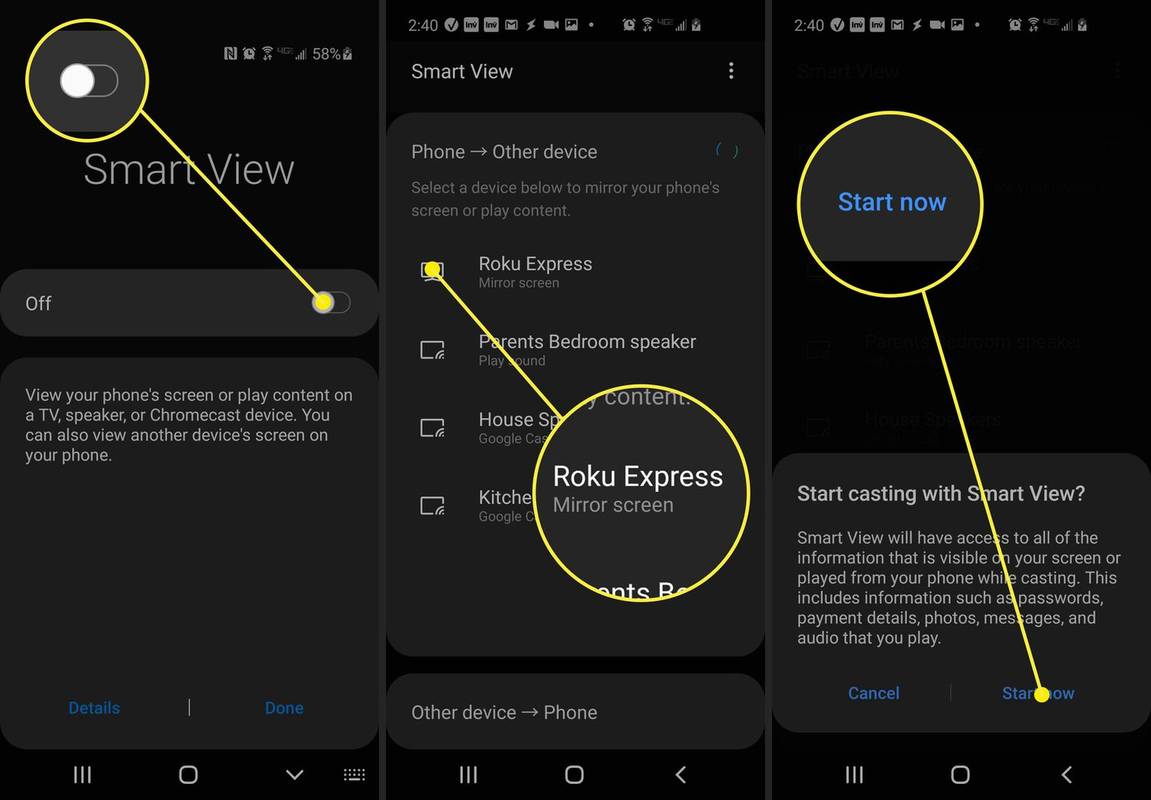
-
আপনার জুম ক্লায়েন্ট অ্যাপে ফিরে যান, আপনার মোবাইলকে ল্যান্ডস্কেপ মোডে রাখুন এবং আপনি দেখতে পাবেন আপনার জুম মিটিং এখন আপনার টিভিতে মিরর করা হয়েছে।
Mac বা iOS থেকে মিরর করতে AirPlay ব্যবহার করুন
রোকু মিররিং অ্যাপল ডিভাইসের সাথে কাজ করে না তার মানে এই নয় যে অ্যাপল ব্যবহারকারীরা ভাগ্যের বাইরে।
আপনি একটি macOS ল্যাপটপ বা একটি iOS ডিভাইস থেকে AirPlay এবং Apple TV ব্যবহার করে আপনার ডিভাইসটি মিরর করতে পারেন। নিশ্চিত করুন যে আপনার ল্যাপটপ বা iOS ডিভাইসটি একই Wi-Fi নেটওয়ার্কে রয়েছে যে Apple TV আপনি মিরর করার পরিকল্পনা করছেন৷
Roku বর্তমানে AirPlay 2 এর সাথে Apple ডিভাইস থেকে স্ট্রিমিং সামগ্রী সমর্থন করার জন্য কাজ করছে।
- আমি কিভাবে জুমে আমার স্ক্রীন শেয়ার করব?
জুম মিটিংয়ে আপনার স্ক্রীন শেয়ার করতে, নির্বাচন করুন ভাগ পর্দা জুমের নীচে, আপনি যে প্রোগ্রাম বা উইন্ডোটি ভাগ করতে চান তা চয়ন করুন, তারপর নির্বাচন করুন শেয়ার করুন .
- আমি কিভাবে জুমে আমার নাম পরিবর্তন করব?
মিটিংয়ের আগে জুমে আপনার নাম পরিবর্তন করতে, এখানে যান সেটিংস > প্রোফাইল > আমার প্রোফাইল সম্পাদনা করুন > সম্পাদনা করুন . একটি মিটিং চলাকালীন, যান অংশগ্রহণকারীরা , আপনার নামের উপর হোভার করুন, তারপর নির্বাচন করুন আরও > নাম পরিবর্তন করুন .
- আমি কিভাবে জুমে আমার পটভূমি পরিবর্তন করব?
মিটিংয়ের আগে জুম-এ আপনার পটভূমি পরিবর্তন করতে, এখানে যান সেটিংস > ভার্চুয়াল ব্যাকগ্রাউন্ড এবং একটি ছবি নির্বাচন করুন। একটি মিটিং চলাকালীন, ক্লিক করুন উপরের তীর উপরে ভিডিও বন্ধ করুন এবং নির্বাচন করুন ভার্চুয়াল ব্যাকগ্রাউন্ড বেছে নিন .
- আমি কিভাবে একটি জুম মিটিং সেট আপ করব?
একটি জুম মিটিং শিডিউল করতে, একটি ব্রাউজার খুলুন এবং জুম এ যান, তারপর নির্বাচন করুন৷ একটি নতুন মিটিং শিডিউল করুন . বিস্তারিত পূরণ করুন এবং নির্বাচন করুন সংরক্ষণ . তারপর, নির্বাচন করুন আমন্ত্রণটি অনুলিপি করুন , একটি বার্তায় URL পেস্ট করুন এবং আমন্ত্রিতদের কাছে পাঠান।
- আমি কিভাবে একটি জুম মিটিং রেকর্ড করব?
একটি জুম মিটিং রেকর্ড করতে, নির্বাচন করুন৷ রেকর্ড মিটিং উইন্ডোর নীচে। শুধুমাত্র মিটিং হোস্টই মিটিং রেকর্ড করতে পারবেন যদি না তারা অন্য ব্যবহারকারীকে অনুমতি দেন।
আকর্ষণীয় নিবন্ধ
সম্পাদক এর চয়েস

একটি PS5 এ একটি গেম কীভাবে বন্ধ করবেন
আপনি যদি আপনার PS5 নিয়মিত খেলেন, তাহলে আপনার গেমগুলি বন্ধ করতে সমস্যা হতে পারে। যদিও স্বজ্ঞাত এবং PS4 থেকে খুব আলাদা নয়, নতুন কনসোল যখন গেম বন্ধ করার মতো বিকল্পগুলির ক্ষেত্রে আসে তখন তা আলাদা হয়। এই অনুচ্ছেদে,

আমার কি উইন্ডোজ 11 এ আপগ্রেড করা উচিত?
আপনার কম্পিউটারের প্রয়োজনীয়তা পূরণ হলে আপনার Windows 11-এ আপগ্রেড করার কথা বিবেচনা করা উচিত, কিন্তু আপনার কাছে TPM 2.0 নিরাপত্তা চিপ না থাকলে Windows 10-এ লেগে থাকুন।

জন্মতারিখ থেকে গুগল শীটে বয়স কীভাবে গণনা করবেন
Google পত্রকগুলি কেবলমাত্র ডেটা সঞ্চয় এবং সংগঠনের জন্য ব্যবহার করা যেতে পারে৷ আপনি বর্তমান সময় নির্ধারণ করতে, চার্ট তৈরি করতে এবং জন্মতারিখ ব্যবহার করে বয়স গণনা করতে এটি ব্যবহার করতে পারেন। পরেরটি সূত্র ব্যবহারের মাধ্যমে আবিষ্কৃত হয়

উইন্ডোজ 10 এ বহুভাষিক পাঠ্য ভবিষ্যদ্বাণী সক্ষম বা অক্ষম করুন
সাম্প্রতিক উইন্ডোজ তৈরির সাথে, একাধিক লাতিন স্ক্রিপ্ট ভাষায় টাইপ করা ব্যবহারকারীদের জন্য দুর্দান্ত পরিবর্তন রয়েছে। টাচ কীবোর্ডের সাহায্যে আপনাকে আর ভাষা ম্যানুয়ালি স্যুইচ করতে হবে না।

আপনার ইমেল বা ফোন নম্বর ছাড়া আপনার TikTok পাসওয়ার্ড কীভাবে পুনরুদ্ধার করবেন
আপনি যদি আপনার TikTok পাসওয়ার্ড ভুলে গিয়ে থাকেন এবং আপনার অ্যাকাউন্টের জন্য প্রদত্ত ফোন নম্বর বা ইমেল অ্যাক্সেস করতে পারেন, তাহলে আপনি প্রমাণীকরণ কোড পাওয়ার জন্য একটি পুনরুদ্ধার পদ্ধতি হিসাবে সেই নম্বর বা ইমেলটি ব্যবহার করে এটি পুনরায় সেট করতে পারেন। যাইহোক, যদি আপনি

Samsung Galaxy J5/J5 Prime – PIN পাসওয়ার্ড ভুলে গেছেন – কি করতে হবে
আপনার পিন কোড ভুলে যাওয়া অস্বাভাবিক নয়। স্মার্টফোনের বিকাশের অনেক আগে থেকেই লোকেরা এটি করে আসছে। কিন্তু আসল প্রশ্ন হল - আজকাল আপনার কি একটি পিন কোড দরকার? অনেক স্মার্টফোন ব্যবহারকারী ফিঙ্গারপ্রিন্ট আনলক করতে পছন্দ করে